如何设置win7笔记本电脑的睡眠时间
发布时间:2017-05-27 13:39
我们在玩儿电脑的时候,有时候会离开电脑一段时间,如果你的电脑没有关闭,那么他还将继续运行,如果你长时间的离开,这样既浪费电,又不利于电脑的养护,那么如何设置笔记本电脑的睡眠时间呢?以win7为例子,下面让小编跟大家分享方法吧,希望对大家有所帮助~
设置win7笔记本电脑的睡眠时间方法
通过开始菜单按钮打开控制面板。
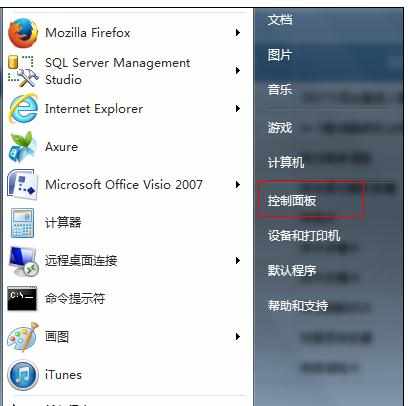
在控制面板中,找到电源选项并打开该功能。
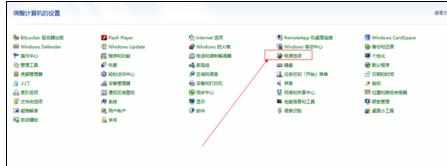
打开电源选项后,在左边的菜单中找到【更改计算机睡眠时间】,单击打开。
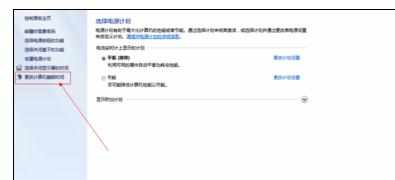
在打开的更改计算机睡眠时间功能窗口中,我们可以看到【使计算机进入休眠状态】配置功能,这里我们可以设置用电源下的休眠时间和接通电源下的休眠时间,修改好时间后点击保存修改,电脑的休眠时间就修改好了。

除了设置电脑的休眠时间之外,这里在顺便教大家如何修改唤醒时跳过密码。
首先如果你还停留在修改休眠时间的界面中,那么请返回到第3步中的界面中,在这个界面中找到【唤醒时需要密码】这个功能菜单,点击进入该配置界面。

进入到该界面中,我们可以看到画红线的地方,可以选择唤醒时的密码保护,需要密码和不需要密码,如果你不想要的话直接勾上不需要密码就好了。
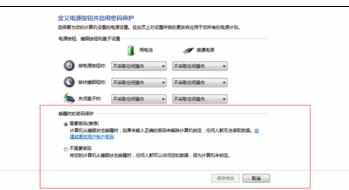
好了,两个电脑的技巧已经讲完了,新手们你们学会了吗,快来试试看吧!

如何设置win7笔记本电脑的睡眠时间的评论条评论